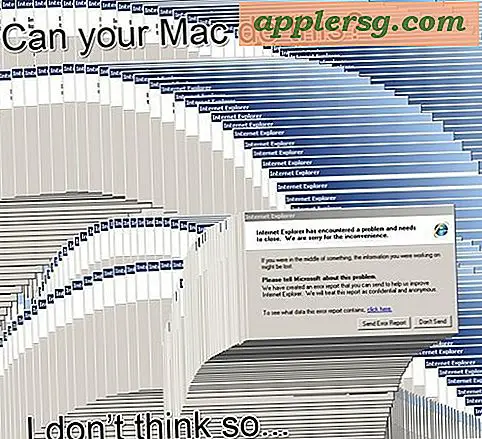So senden Sie Fotos in Hotmail (5 Schritte)
Durch Anhängen von Fotos an eine E-Mail-Nachricht können Sie Ihre Lieblingsbilder mit Freunden und Familie teilen. Hotmail-Konten haben Einschränkungen hinsichtlich der Dateianhängegröße, aber Sie können die meisten Fotos ohne Probleme senden. Anfänglich scheint es keine "Durchsuchen"- oder "Anhängen"-Symbolleiste zum Anhängen von Fotos in Hotmail zu geben; Die Symbolleiste ist jedoch verfügbar, sie ist standardmäßig einfach ausgeblendet. Stellen Sie sicher, dass der Empfänger Fotos erwartet. Fotoanhänge sind in der Regel groß, was E-Mail-Konten mit geringen Speichergrenzen überfordern kann.
Schritt 1
Melden Sie sich bei Ihrem Hotmail-Konto an. Klicken Sie in der oberen Navigationsleiste auf "Neu", um mit dem Verfassen einer neuen Nachricht zu beginnen. Geben Sie die E-Mail-Adresse des Empfängers ein und schreiben Sie Ihre Nachricht.
Schritt 2
Klicken Sie in der Leiste über der Nachricht auf "Anhängen" (direkt neben "Senden"). Dies öffnet das Hotmail-Foto-Upload-Tool unter der Betreffzeile.
Schritt 3
Klicken Sie auf "Durchsuchen", um die Fotos zu finden, die Sie anhängen möchten. Klicken Sie auf das Foto und wählen Sie "Öffnen". Sie können nicht mehrere Fotos gleichzeitig auswählen.
Schritt 4
Wählen Sie erneut "Durchsuchen", um bei Bedarf ein weiteres Foto hochzuladen. Suchen Sie nach dem Hochladen der Fotos über der Betreffzeile nach der Dateigröße des Anhangs. An jede Nachricht können maximal 10 MB angehängt werden. Wenn Ihre hochgeladenen Fotos diesen Wert überschreiten, können Sie die Nachricht nicht senden.
Klicken Sie bei Bedarf auf das "X" in der Ecke des Anhangs, um Fotos zu löschen. Klicken Sie auf "Senden", um die Fotos an den Empfänger zu senden.